无线网卡怎么开启wifi 打开笔记本无线网卡的方法
无线网卡作为现代笔记本电脑的重要组件之一,可以实现无线网络连接,为我们提供便捷的上网体验,而如何正确地开启无线网卡,成为许多用户在使用笔记本电脑时需要面对的问题。究竟应该如何打开笔记本电脑的无线网卡呢?在本文中我们将为大家介绍几种常见的无线网卡开启方法,帮助大家轻松解决无线网络连接的问题。
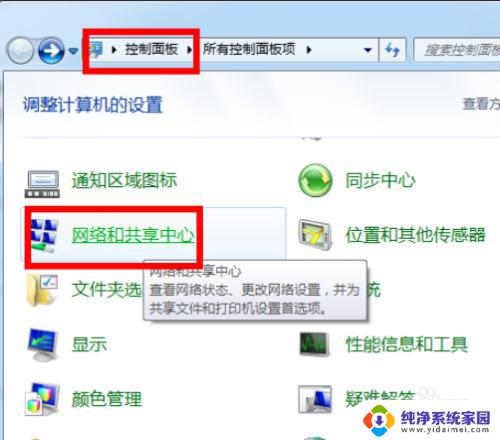
笔记本无线网卡开启方法一:
通常对于笔记本来说,无线网卡的开启是用专 门 的 开关 的。仔细在笔记本正面或侧面查看,就会发现开启无线网卡的开关。当然,也有电脑将无线开关设置为快捷键,查看键盘上无线开关所在的按键,然后将【Fn键】+【F5(或F2)】即可,不同的电脑型号快捷键不同,找到那个网络图标就是了。还有一种情况,就是无线网卡被禁用时,是无法开启无线网卡的。对此,右击“网络图标”,从弹出的菜单中选择“网络和共享中心”项。点击“配置网络适配器”,然后右击被禁用的无线网卡图标。然后点击“启用”项
笔记本无线网卡开启方法二:
电脑快捷键组合开启无线网卡
通常在F1-F12的某个按键上会有无线网络的标志。按Fn+FX(X 该标志所对应的键)=启动无线网卡
通过"Windows移动中心"开启无线网卡WIN+X,开启windows移动中心后,手动开启无线网卡开关
注:开启后,笔记本上的无线网络 指示灯 会亮起
检查无线服务进程是否开启 步骤:
1)右键“我的电脑”—管理—服务和应用程序—服务
2) WLAN AutoConfig服务并开启
笔记本无线网卡开启方法三:
1、笔记本无线网卡,只要是无线网卡驱动程序安装正常,那么系统就是自动开启的。
2、点击网络连接部分,就可以在上面直接搜索链接无线网络。
3、如果在电脑右下角没有网络连接的图标,那么需要点击网络右键属性,然后设置显示网络连接图标。
笔记本无线网卡开启方法四:
打开笔记本,进入系统,然后在我的电脑(计算机)上右键,然后选择属性,之后就可以进入到我的电脑系统属性,之后再进入“设备管理器”。
进入设备管理器之后,我们在网络适配器中,看看有没无线网络适配器即可知道,如果有无线网络适配器,则说明笔记本是内置无线网卡的,
怎么看笔记本有没有无线网卡?
笔记本无线网卡打开外部方式:
借助驱动精灵或者鲁大师查看笔记本有无无线网卡
在笔记本中安装一个鲁大师软件,然后打开后。在硬件检测中,就可以看到有无无线网卡了。
以上就是无线网卡如何开启Wi-Fi的全部内容,如果你遇到了同样的情况,赶紧参照小编的方法来处理吧,希望能对大家有所帮助。
- 上一篇: 电脑串口怎么查看 如何确认电脑的串口
- 下一篇: xps格式文件打开方式 XPS文件打开方法
无线网卡怎么开启wifi 打开笔记本无线网卡的方法相关教程
- 内置无线网卡怎么打开 笔记本内置无线网卡开启方法
- 怎么打开笔记本无线网卡 电脑无线网卡开启方式
- 无线网卡地址怎么看 怎样查看笔记本无线网卡的MAC地址
- 笔记本电脑怎样无线上网 笔记本电脑无线功能开启方法
- 老的联想笔记本怎么开无线网 联想笔记本电脑wifi无线网无法连接怎么办
- 电脑怎样打开无线网络开关 无线网卡打开不了怎么办
- 无线网卡怎么连接电脑上网 USB无线网卡连接网络的方法
- 打开电脑无线网络 笔记本电脑无线功能如何开启
- 笔记本电脑无线网怎么打开 笔记本电脑无线功能无法开启怎么办
- 笔记本电脑wifi怎么打开 笔记本电脑无线功能的开启步骤
- 笔记本开机按f1才能开机 电脑每次启动都要按F1怎么解决
- 电脑打印机怎么设置默认打印机 怎么在电脑上设置默认打印机
- windows取消pin登录 如何关闭Windows 10开机PIN码
- 刚刚删除的应用怎么恢复 安卓手机卸载应用后怎么恢复
- word用户名怎么改 Word用户名怎么改
- 电脑宽带错误651是怎么回事 宽带连接出现651错误怎么办